1.1.1 Как зарегистрировать личный кабинет
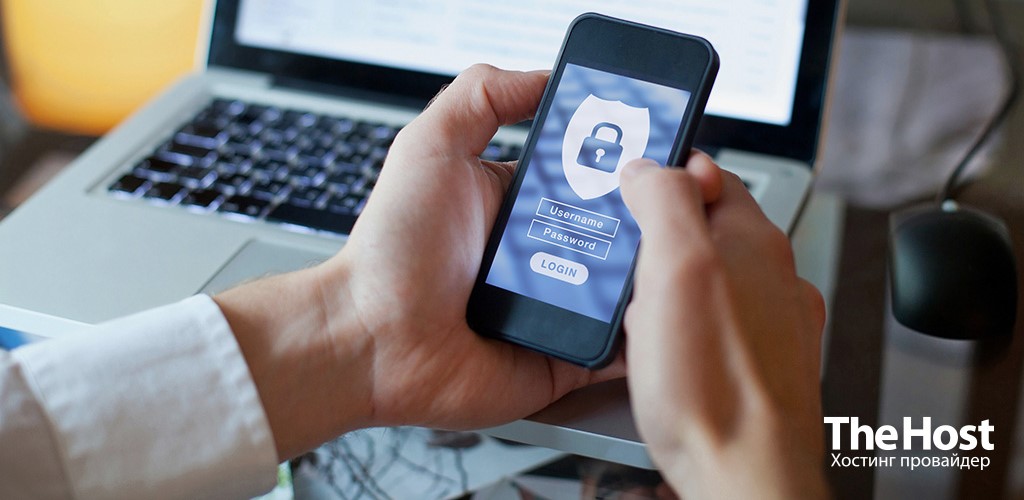 Личный кабинет является важной функциональной частью для каждого пользователя, предоставляющей доступ к различным сервисам, функциям и уникально персонализированной информации. Основные возможности личного кабинета включают:
Личный кабинет является важной функциональной частью для каждого пользователя, предоставляющей доступ к различным сервисам, функциям и уникально персонализированной информации. Основные возможности личного кабинета включают:
- Управление данными: пользователи имеют возможность управлять своими личными данными, включая контактную информацию, платежные данные и другие аспекты, обеспечивая точность и актуальность информации.
- Управление услугами и продуктами: личный кабинет позволяет пользователям просматривать информацию о предоставляемых услугах или продуктах, изменять их параметры, управлять сроком действия и тарифными планами, с удобством и гибкостью.
- Коммуникация и поддержка: в личном кабинете предоставляется возможность для обращений в службу поддержки, обеспечивая удобное и оперативное взаимодействие с компанией или сервисом, решение возникающих вопросов и получение необходимой помощи.
- История заказов и операций: возможность просмотра истории заказов, платежей и операций позволяет пользователям отслеживать статусы транзакций, получать детальную информацию о совершенных операциях.
В данной статье мы рассмотрим процесс регистрации личного кабинета. Этот процесс очень прост и понятен для новых пользователей. Давайте детальнее рассмотрим, как это сделать.
Регистрация кабинета
1. Чтобы зарегистрировать учетную запись, перейдите по ссылке для авторизации на нашем сайте.
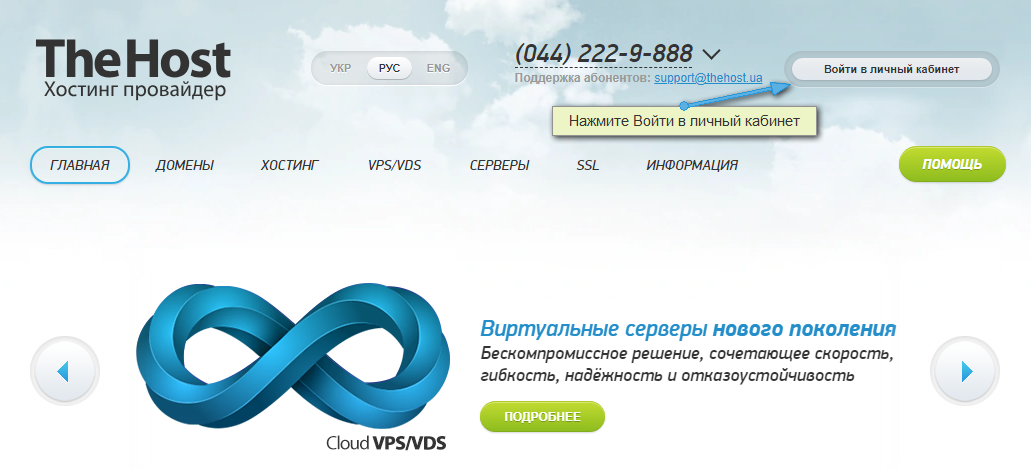
2. Затем откроется окно, в котором можно указать логин/пароль, если Вы уже регистрировались ранее, либо зарегистрировать новый аккаунт, и также можно восстановить доступ к уже зарегистрированному аккаунту, если Вы забыли параметры доступа или они не подходят.
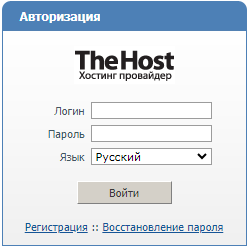
3. При выборе Регистрация пользователь переходит к заполнению формы, в которой необходимо указать уникальные логин и пароль на латинице (английскими), остальные поля можно заполнять кириллицей. В конце обязательно установите галочку Я не робот, дополнительно может потребовать пройти капчу.
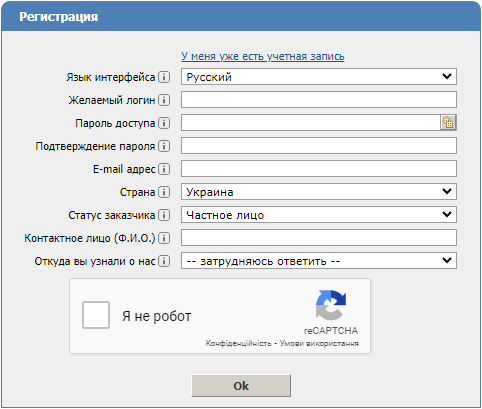
Напоминаем: обязательно сохраните логин и пароль, которые Вы использовали при регистрации. Они Вам будут нужны для дальнейшей работы.
4. Следующий шаг требует активации учетной записи, нужно войти на указанную при регистрации электронную почту.

Вам придет письмо с названием Требуется активация учетной записи, откройте письмо и перейдите по ссылке.

Когда перейдете по ссылке, у Вас откроется следующее окно. Оно означает, что активация выполнена успешно. Нажмите Ok и Вас перенаправит на страницу авторизации, в которой введите логин и пароль, которые указывали на предыдущем шаге.

5. После авторизации в личном кабинете Вы можете осуществить заказ нужной Вам услуги или сервиса.
Важно: для каждой учетной записи нужно использовать уникальные данные, такие как логин, E-mail или номер телефона.


